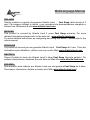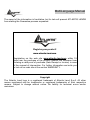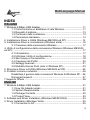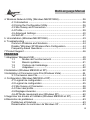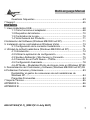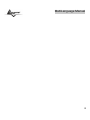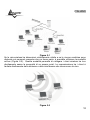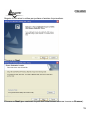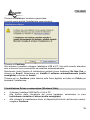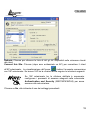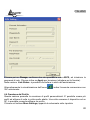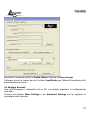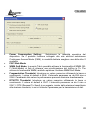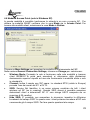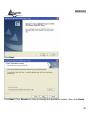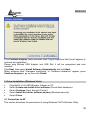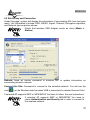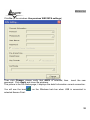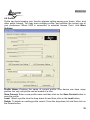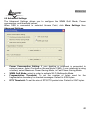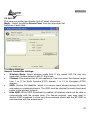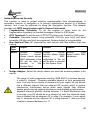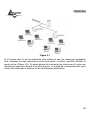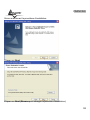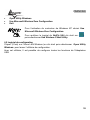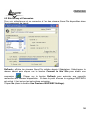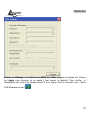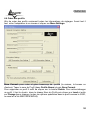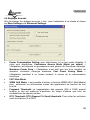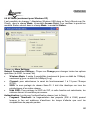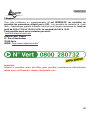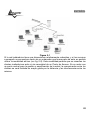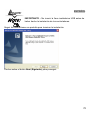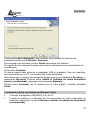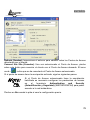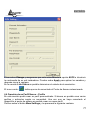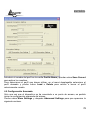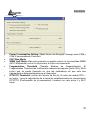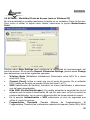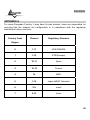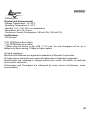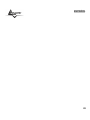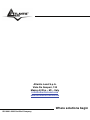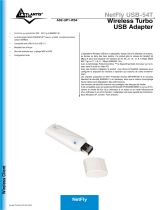Atlantis A02-UP-W54(v1.1) Manuel utilisateur
- Catégorie
- La mise en réseau
- Taper
- Manuel utilisateur
Ce manuel convient également à
La page charge ...
La page charge ...
La page charge ...
La page charge ...

MultiLanguage Manual
Gu
6
4. Wireless Network Utility (Windows ME/XP/2000)...................................36
4.1 Introduction ................................................................................36
4.2 Using the Configuration Utility....................................................36
4.3 Site Survey and Connection.......................................................37
4.4 Profile ......................................................................................... 39
4.5 Advanced Settings .....................................................................40
4.6 Soft AP .......................................................................................41
5 Uninstallation (Windows ME/XP/2000) ...................................................43
6 Troubleshooting ......................................................................................44
Common Problems and Solutions.................................................... 44
Disable “Windows XP Wireless Zero Configuration.........................44
Frequently Asked Questions............................................................44
7 Product Support ....................................................................................... 46
FRANCAIS
1 Adaptateur Wireless USB ........................................................................49
1.1 Modes de Fonctionnement ..............................................49
1.2 Besoin système................................................................51
1.3 Contenu de l’emballage ...................................................51
1.4 Adapateur ........................................................................52
2 Installation (Windows ME/2000 et XP)..................................................... 52
3 Installation et Connexion sans Fils (Windows Vista) ...............................54
3.1 Connexion sans Fils................................................................... 54
4 Configuration (Windows ME/2000 et XP) ............................................... 54
4.1 Logiciel de configuration ............................................................ 54
4.2 Logiciel de configuration ............................................................ 55
4.3 Site Survey et Connexion...........................................................56
4.4 Créer des profils......................................................................... 58
4.5 Réglages Avancés .....................................................................59
4.6 AP Mode (seulement pour Windows XP)...................................60
5 Supprimer les drivers et l’utilitaire (Windows ME/2000 et XP).................62
6 Résolution de problèmes .........................................................................63
Problèmes et Solutions ....................................................................63
Désactivation du controleur de Windows XP ................................... 63
La page charge ...
La page charge ...
La page charge ...
La page charge ...
La page charge ...
La page charge ...
La page charge ...
La page charge ...
La page charge ...
La page charge ...
La page charge ...
La page charge ...
La page charge ...
La page charge ...
La page charge ...
La page charge ...
La page charge ...
La page charge ...
La page charge ...
La page charge ...
La page charge ...
La page charge ...
La page charge ...
La page charge ...
La page charge ...
La page charge ...
La page charge ...
La page charge ...
La page charge ...
La page charge ...
La page charge ...
La page charge ...
La page charge ...
La page charge ...
La page charge ...
La page charge ...
La page charge ...
La page charge ...
La page charge ...
La page charge ...

FRANCAIS
47
Copyright
Copyright. 2002 est la propriété de cette société. Tout droits réservés. Sont interdites,
la reproduction, la transmission, la transcription, la mémorisation dans un système de
sauvegarde où la traduction dans une autre langue ou en langage informatique quels
qu’ils soient, de la présente publication, sous quelque forme que ce soit ou quelque en
soit le moyen, électronique, mécanique, magnétique, optique, chimique, manuel ou de
tout autre genre, sans avoir obtenu préalablement l’autorisation de notre entreprise.
Non-responsabilité
La présente entreprise n’admet ni requêtes ni de garantie, explicites ou implicites, au
sujet du contenu et de manière spécifique exclue la possibilité de garantie,
communicabilité ou adaptabilité pour des finalités particulières. Le logiciel décrit dans
le présent manuel est vendu ou concédé en licence “tel quel”. Si les programmes
devaient présenter des problèmes après l’achat, l’acquéreur (et non pas la présente
entreprise, son distributeur ou concessionnaire) est tenu de prendre en charge tous les
coûts de manutention ainsi que les coûts dus à des dommages accidentels ou des
conséquences dérivants d’un défaut du logiciel. La présente entreprise se réserve en
outre le droit de revoir le contenu de cette publication et d’y apporter des modifications
de temps en temps, sans obligation d’informer les utilisateurs de ces changements.
Nous avons fait tout notre possible afin d’éviter la présence d’erreurs dans le texte, les
images, les tableaux présents dans ce manuel et dans le Cd-Rom. Cependant, nous
ne pouvons pas garantir l’absence totale d’erreurs et/ou d’omissions, nous vous
remercions donc de nous les signaler et vous prions de nous en excuser. Enfin, nous
ne pouvons être tenus pour responsables dans quelque perte que ce soit, dommage
ou incompréhension à la suite directe ou indirecte de l’utilisation de notre manuel, le
logiciel Cd-Rom et/ou disque dur.
Toutes les marques ou noms de produits mentionnés dans le présent manuel sont des
marques commerciales et/ou brevetées par leurs propriétaires respectifs.
Marquage CE
Cet appareil, qui appartient à la Classe B peut causer des interférences radio, dans ce
cas nous vous invitons à prendre les contre-mesures appropriées.
ATTENTION
Laisser au moins 30 cm de distance entre les antennes du dispositif et les utilisateurs.
Domaine de régulation
Chaque pays utilise des bandes de fréquences fixées par cet organisme, l’utilisateur
final doit donc s’assurer du bon réglage de son AP sur un canal autorisé dans son
pays.

FRANCAIS
48
Déclaration de Conformité
Cet appareil a été testé et est conforme à la Directive 1999/5/CE du Parlement
européen et du Conseil concernant les équipements hertziens et les équipements de
terminaux de télécommunications et la reconnaissance mutuelle de leur conformité.
Après évaluation du matériel, celui-ci est conforme aux normes suivantes : EN
300.328 (radio), EN 301 489-1, EN 301 489-17(compatibilité électromagnétique) et EN
60950 (sécurité). Ce matériel peut être utilisé dasn tous les pays de l’Union
Européenne et dans tous les pays appliquant la Directive 1999/5/CE, sans limitations,
à l’exception des pays suivants :
France :
En cas d’utilisation de ce matériel en extérieur, la puissance de sortie est limitée dans
les plages de fréquences ci-dessous. Pour de plus amples informations, consultez le
site de l’ART : www.art-telecom.fr
Site Plage de fréquences
(MHz)
Puissance (EIRP)
Intérieur (aucune restriction) 2400-2483,5 100mW(20dBm)
Extérieur 2400-2454
2454-2483,5
100mW(20dBm)
10mW(10dBm)
Italie :
Cet appareil est conforme à l’interface radio nationale et aux exigences de la table
d’allocation des fréquences. L’utilisation de ce produit sans fil en dehors du cadre de la
propriété de l’acquéreur nécessite une autorisation générale. Pour da plus amples
informations, consultez le site www.comunicazioni.it

FRANCAIS
49
Félicitations pour avoir choisit ceproduit. Ce manuel a été rédigé pour une utilisation
avancée de l’
Adaptateur Wireless USB, le terme Adaptateur sera utilisé dans ce
manuel pour désigner cet appareil.
1 Adaptateur Wireless USB
L’adaptateur Wireless USB est un adaptateur réseau Sans fil utilisable à la maison, au
bureau ou dans des lieux publics. Ce produit gère la vitesse de transfert 54 Mbps et
peut auto-négocier les vitesses de 48, 36, 24, 18, 12, 9, 6 Mbps (IEEE 802.11g) ou 11,
5.5, 2, 1 Mbps (IEEE802.11b).
Avec ces fonctions intégrées, le produit vous donne la flexibilité nécessaire pour
configurer le dispositif de manière à répondre aux besoins de votre environnement.
Les chipsets supportent le Wi-Fi Protected Access (WPA/WPA2) et le nouveau
standard de sécurité IEEE802.11i en hardware, ainsi que le moteur d’encryptage
haute vitesse sans dégradation des performances.
Les fonctions de sécurité avancée vous protègent des attaques de hacker.
Il est compatible avec les systèmes Windows® XP/2000/ME/98SE ou Vista et
fonctionne en mode Ad-Hoc (d’un ordinateur à un autre) ou en mode Infrastructure
(d’un ordinateur à un point d’accès). L’adaptateur est aussi capable de fonctionner,
dans Windows XP, comme Point d’Accès.
1.1 Modes de Fonctionnement
A la différence des réseaux filaires (LAN), les réseaux Sans fil (WLAN) peuvent
fonctionner selon deux modes différents: infrastructure ou ad-hoc.
En mode Infrastructure un réseau WLAN et un réseau WAN communiquent entre eux
à travers un point d’accès. En mode ad-hoc les clients Sans fil communiquent entre
eux directement. Le choix entre ces deux configurations est donc guidé par la
nécessité ou pas de mettre en communication un réseau sans fil avec un réseau
câblé.
Si les ordinateurs connectés au réseau wireless doivent accéder à des ressources ou
des périphériques partagés sur un réseau câblé, il faudra utiliser le mode infrastructure
(Figure 2-1). L’Access Point transmettra les informations aux clients sans fil qui
pourront se déplacer dans la zone de couverture. L’usage de plusieurs Access Point
permet d’étendre cette zone. Les clients sans fil établissent automatiquement la
connexion avec le dispositif qui fournit le meilleur signal grâce à la fonction de
roaming.

FRANCAIS
50
Figure 2-1
Si le réseau sans fil est de dimension plus réduite et que les ressources partagées
sont localisées sur des ordinateurs qui en font partie, il devient possible d’utiliser le
mode ad-hoc (Figure 2-2). Ce mode permet de connecter les clients sans fil entre eux
directement sans avoir besoin d’un point d’accès. La qualité de la communication entre
clients est limitée par la distance et les interférences potentielles.

FRANCAIS
51
Figure 2-2
L’adaptateur est aussi capable de fonctionner, dans Windows XP, comme Point
d’Accès.
1.2 Besoin système
Avant de commencer l’installation vérifier les suivants requis:
• PC desktop avec un slot USB V2.0/1.1* libre
• Processeur Intel® Pentium® III 600Mhz ou compatible et 128Mo de mémoire
vive ou plus
• Système Windows 98SE/ME/2000/XP ou Vista
• 15MB d’espace libre sur disque
• Lecteur CDRom
1.3 Contenu de l’emballage
Une fois ouvert, il faut trouver les éléments suivants:
• Adaptateur Wireless USB
• Cable USB
• Guide d'installation rapide (en Anglais, Français, Italien et Espanol)
• CDRom avec manuels et logiciels

FRANCAIS
52
Si un de ces composants merci d’adresser chez le revendeur.
1.4 Adapateur
2 Installation (Windows ME/2000 et XP)
Il faut preparer le CD Rom d’installation Windows, il peut être demandé lors de
l’installation du logiciel de l’adaptateur. Allumer l’ordinateur. Introduire le cd du logiciel
dans le lecteur Cd-rom. Une nouvelle fenêtre apparaîtra. Cliquer sur Setup.exe pour
exécuter l’installation du logiciel. (“CDRom:\USB\Setup.exe”).
Avant de connecter le produit au PC (avec le cable USB), il est
imperatif d’installer le logiciel de configuration à partir du
CDRom: \USB \setup.exe.

FRANCAIS
53
Suivez maintenant la procédure d’installation.
Cliquer sur Next.
Cliquer sur Next (Browse pour changer le parcours d’installation).

FRANCAIS
54
Cliquer sur Finish pour continuer. Répondre Continue aux questions éventuelles
(Signature Numérique), et après cliquer sur Suivant.
A ce stade connecter l’adaptateur au PC.
Dans la fenêtre suivante sélectionner installer le software automatiquement et
après cliquer sur Suivant. Répondre Continue aux questions éventuelles (Signature
Numérique), et après cliquer sur Suivant. Cliquer sur Finish pour terminer.
3 Installation et Connexion sans Fils (Windows Vista)
• Connecter l’Adaptateur USB. Une nouvelle fenêtre apparaîtra. Sélectionner
Rechercher et Installer le pilote logiciel (recommandé).
• Cliquer sur Continuer (Controle de cômpte d’utilisateur).
• Cliquer sur Installer ce pilote quand mēme aux questions éventuelles
(Signature Numérique).
• Cliquer Fermer enfin pour finir l’installation.
3.1 Connexion sans Fils
• Cliquer sur Start, puis Panneau de Configuration (Affichage Classique).
• Cliquer 2 fois sur Centre Réseau et Partage, puis cliquer sur Gérer les
connexions Réseau.
• Cliquer 2 fois sur NetFly U54 Wireless USB Adapter.
• Il y aura les réseaux Sans-Fils visibles depuis l’Adaptateur. Sélectionner le
réseau désiré puis cliquer sur le bouton Connexion pour établir une connexion.
• Mettre la clé de sécurité ou le mot de passe réseau et cliquer sur Connexion.
Cliquer enfin sur Fermer pur terminer.
4 Configuration (Windows ME/2000 et XP)
4.1 Logiciel de configuration
Lors de l’installation logicielle, en plus des pilotes, une application permettant de
configurer rapidement la connexion a été installée.
Cliquer (2 fois) sur l’icône LAN Wireless (
) ou clic droit puis sélectionner Launch
Config Utilities pour lancer l’utilitaire de configuration.
Clic droit sur (
) puis sélectionner entre :

FRANCAIS
55
• Open Utility Windows
• Use Microsoft Wireless Zero Configuration
• Exit
Pour l’activation du controleur de Windows XP choisir Use
Microsoft Wireless Zero Configuration.
Pour reutiliser le logiciel du NetFly U54 clic droit sur (
)
puis sélectionner Use Wireless Client Utility.
4.2 Logiciel de configuration
Cliquer (2 fois) sur l’icône LAN Wireless (ou clic droit puis sélectionner Open Utility
Windows pour lancer l’utilitaire de configuration.
Avec cet utilitaire, Il est possible de configurer toutes les fonctions de l’Adaptateur
USB.

FRANCAIS
56
4.3 Site Survey et Connexion
Pour voir, sélectionner et se connecter à l’un des réseaux Sans-Fils disponibles dans
l’environnement de travail.
ReFresh : affiche les réseaux Sans-Fils visibles depuis l’Adaptateur. Sélectionner le
réseau désiré puis cliquer sur le bouton Connect to this Site pour établir une
connexion (
). Cliquer sur le bouton ReFresh pour exécuter une nouvelle
recherche des réseaux disponibles. Si dans le point d’acces le cryptage WEP/WPA
est activé il faut suivre les instructions suivantes.
Cliquer No (dans la fenêtre Use Previous WAP/WEP Settings).

FRANCAIS
57
Cliquer sur Change, en verifiant que ASCII est active, et taper la phrase clé. Cliquer
sur Apply pour terminer (à ce stade il faut fermer la fenêtre). Pour verifier si
l’adaptateur est relié à un réseau Sans-Fil et le signal est fort controler que l’icône
LAN Wireless est vert (
).

FRANCAIS
58
4.4 Créer des profils
Afin de créer des profils contenant toutes les informations de réglages. Avant tout il
faut relier l’adaptateur à un réseau et cliquer sur More Settings.
Save Current: pour créer et gérer beaucoup de profils (la maison, le bureau ou
d’autres). Taper le nom du Profil (dans Profile Name) et puis Save Current.
Pour supprimer un profil il suffit de cliquer sur la touche Delete. Pour activer/changer
un profil, il faut le choisir dans le champ Nom du Profil puis cliquer sur Load et enfin
sur Change (pour changer, toutes les options spécifiées dans le profil comme le SSID,
le canal et la clé WEP/WPA/WPA2).

FRANCAIS
59
4.5 Réglages Avancés
Afin de changer les réglages avancés, il faut relier l’adaptateur à un réseau et cliquer
sur More Settings puis Advanced Settings.
• Power Comsumption Setting: pour sélectionner le (ou les) mode utilisable. 3
choix sont disponibles: Continuous Access Mode (Mode par defaut) –
l’Adaptateur est alimenté en permanence sans gestion de l’économie d’énergie.
Maximum Power Save – l’Adaptateur n’est actif que lors d’un transfert de
données, économie d’énergie maximale. Fast Power Saving Mode –
l’Adaptateur maintient à un niveau modéré, le niveau de la consommation
électrique.
• PSP Xlink Mode:
• WMM QoS Mode: Il est possible d’activer la fonction WMM (Wi-Fi Multi-Media)
pour acheminer les informations issues des applications en fonction de leur
priorité.
• Fragment Threshold: La fragmentation des paquets (256 à 2346) permet
lorsque le lien est médiocre d’améliorer les temps d’attente que sont les
réexpéditions de paquets perdus.
• RTS Threshold: RTS (Request To Send) threshold. Pour éviter les collisions
entre les stations (0 à 2347).

FRANCAIS
60
4.6 AP Mode (seulement pour Windows XP)
Il est possibile de changer l’ Adaptateur Wireless USB dans un Point d’Accés san fils.
Choisir dans le champ Mode la modalitè Access Point. Pour reutiliser le produit en
modalité Station choisir dans le champ Mode la modalitè Station.
Cliquer sur More Settings :
General Connection Settings : Cliquer sur Change pour changer toutes les options
spécifiées (le SSID, le canal, etc)
• Wireless Mode: Il existe 3 possibilités (seulement b [pour un débit de 11Mbps],
seulement g [pour un débit de 54Mbps], b+g)
• Channel: pour sélectionner le canal de fonctionnement 1 à 13 pour l’Europe
(ETSI).
• SSID: le nom partagé du réseau Sans-Fil. Il doit être identique sur tous les
périphériques d’un même réseau.
• Hide SSID: Pour partager le SSID de l’AP, si cette fonction est selectionée, les
stations doivent le connaître par avance.
Authentication: La clé pour l’authentification réseau (voir la Note).
• Fragment Threshold: La fragmentation des paquets (256 à 2346) permet
lorsque le lien est médiocre d’améliorer les temps d’attente que sont les
réexpéditions de paquets perdus.

FRANCAIS
61
• RTS Threshold: RTS (Request To Send) threshold. Pour éviter les collisions
entre les stations (0 à 2347).
• Mac Address Filter: Pour configurer le filtrage sur adresse MAC.
Filter Type Reject Accept Disable
Effett
Tous les clients sont
autorisés. Pour
empecher les clients à
se connecter il suffirt de
metre le MAC dans la
liste.
Seul les clients dans
la liste sont
autorisés.
Tous les clients
sont autorisés.
• Bridge Adapter: Choisir le périphérique qui doit être la passerelle.
La plage de fréquences radio utilisées par les appareils Wireless IEEE
802.11g, est partagée en “canaux”. Le nombre de canaux disponibles
dépend de la zone géographique d’appartenance. Sélectionner des
canaux différents pour éliminer d’éventuelles interférences avec des
Points Access proches. L’interférence se vérifie quand deux ou plusieurs
canaux s’interposent en dégradant les performances, c’est l’“Overlap”.
On conseille de maintenir une plage de 5 canaux entre deux utilisés (ex.
AP1-canal 1, AP2-canal 6).
Sécurité du Sans-Fil(Wireless Security) :
Choisir entre Open System et Shared Key (dans le champ
Authentication), puis Activer le WEP, cliquer sur setting et
taper la clé.
• Open System: l’expéditeur et le destinataire ne
partagent pas de clés secrètes pour la communication.
Les 2 parties créent elles-mêmes un jeu de clé et
demandent à l’autre de les accepter. Les clés sont
régénérées chaque fois que la connexion est établie. A
ce stade il faut cliquer sur le WEP.
• Shared Key: avec la même clé WEP entre les stations,
elles s’authentifient par l’échange de paquets encryptés
reconnus par l’ensemble des stations Attention, pour
choisir un mode d’Authentification, il faut d’abord

FRANCAIS
62
s’assurer que les différentes stations du réseau
implémentent bien le mode désiré. A ce stade il faut
cliquer sur le WEP.
Longueur (Key Lenght), Format (Key Format) et Type de
clé WEP (Wep Key):
Avec 64bits
• en format Hexadécimal, il faut choisir 10 caractères
dans la plage (0~9, A~F)
• en format ASCII format, il faut choisir 5 caractères dans
la plage (0~9, A~Z et a~z)
Avec 128bits
• en format Hexadécimal, il faut choisir 26 caractères
dans la plage (0~9, A~F)
• en format ASCII format, il faut choisir 13 caractères
dans la plage (0~9, A~Z et a~z)
Vérifier enfin que l’adaptateur USB et les autres appareils
Wireless partagent bien la même clé.
ASCII HEX
64 bit 5*X 10*Y
128 bit 13*X 26*Y
256 bit 29*X 58*Y
X=[(0~9, A~Z, a~z Alphanumeric]
Y=[0~9, A~F Hexadecimal]
5 Supprimer les drivers et l’utilitaire (Windows ME/2000 et XP)
Pour supprimer complètement pilotes et utilitaire, lancer le programme de
désinstallation :
• Cliquer sur Démarrer, choisir Paramètres, puis cliquer sur Panneau de
configuration.
• Dans le Panneau de configuration, cliquer deux fois sur Ajout/Suppression de
programmes.
• Dans la fenêtre Ajout/Suppression de programmes qui s'affiche, sélectionner
NetFly U 52 Wireless Utility 802.11b/g.
• Cliquer sur le bouton Modifier/Supprimer.

FRANCAIS
63
• Sélectionner l'option Remova all et cliquer sur Suivant (Next).
• Le programme d'installation supprimera les pilotes de la carte.
• A ce stade il est possible de débrancher la carte de l’ordinateur.
6 Résolution de problèmes
Ce chapitre donne quelques solutions aux problèmes pouvant être rencontrés lors de
l’installation ou l’usage du produit.
Problèmes et Solutions
L’ordinateur ne trouve pas l’adaptateur USB.
L’adaptateur n’est pas mécaniquement endommagée.
L’adapateur est bien inséré dans le slot USB.
Essayer un autre slot USB.
Je ne peux pas accéder aux ressources réseau à partir de mon ordinateur.
Les configurations du réseau wireless sont correctes. Vérifier le SSID, le canal
utilisé et le cryptage.
Désactivation du controleur de Windows XP
Sous Windows XP, il est conseillé d’utiliser le logiciel de gestion des connexions sans
fils fourni avec ce produit. Quand l’installation du pilote est terminée, suivre les étapes
suivantes pour désactiver le contrôleur de réseau wireless intégré dans Windows XP
• Ouvrir le Panneau de configuration puis cliquer sur Connexions réseau.
• Cliquer avec le bouton droit sur l’icône Connexion réseaux sans fils relatif à
l’adaptateur USB puis sélectionner Propriétés.
• Sélectionner l’onglet Configuration réseaux sans fils puis desélectionner
Utilisez Windows pour configurer mon réseau sans fil , cliquer sur OK.
Questions fréquentes
Puis je démarrer une application d’un ordinateur présent dans le réseau WLAN?
Dépend directement de l’application concernée, si elle a été developpée pour travailler
en réseau (wireless ou filaire), pas de problème.
Puis je peux jouer en réseau avec les autres ordinateurs présents dans le
WLAN?
Oui, si le jeu est doté de la fonctionnalité multi-joueur en réseau.
Qu’est-ce que le Spread Spectrum?
La transmission Spread Spectrum est basée sur la dispersion de l’information sur une
bande beaucoup plus large que celle nécessaire à la modulation du signal. L’avantage

FRANCAIS
64
obtenu avec cette technique est en fait une basse sensibilité aux bruits
radioélectriques même pour des transmissions à puissance limitée. Cette
caractéristique est précieuse quand on doit transmettre des données.
Qu’est-ce que le DSSS et FHHS?
DSSS (Direct-Sequence Spread-Spectrum): Technologie de transmission en large
bande permettant de transmettre chaque bit d’une façon redondante. Particulièrement
adaptée à la transmission et à la réception de signaux faibles.
FHHS (Frequency Hopping Spread Spectrum): Technologie permettant le partage
entre plusieurs utilisateurs d’un même ensemble de fréquences. Pour empêcher les
interférences entrent périphériques du même type, les fréquences de transmission
changent jusqu’à 1.600 fois par seconde.
Les informations circulant sur le WLAN peuvent elles être interceptées?
L’AP permet le cryptage WEP jusqu’à 128 bits, la transmission des données est donc
plus sure.
Qu’est-ce que le WEP?
WEP est le sigle de Wired Equivalent Privacy, un protocole de sécurité pour les
réseaux locaux sans fils (WLAN) défini par le standard 802.11b.
Qu’est-ce que le mode infrastructure?
Dans cette configuration, un réseau WLAN et un réseau WAN communiquent entre
eux à travers un point d’accès.
Qu’est ce que le roaming?
Le Roaming est la fonction qui permet à un utilisateur de communiquer sans
interruptions pendant qu’il se déplace à l’intérieur d’un réseau wireless, cette fonction
peut être etendue en utilisant plusieurs point d’accès.
Qu’est-ce que la bande ISM ?
Cette fréquence a été mise à la disposition des entreprises (par la FCC) qui voulaient
développer des solutions wireless pour un usage professionnel ; elle est généralement
caractérisée par le sigle ISM band (Industrial, Scientific and Medical ). Sur cette
fréquence ne travaillent que des dispositifs industriel, scientifique et médical à basse
puissance.
Qu’est-ce que le standard IEEE 802.11g?
Ce nouveau standard 802.11g travaille à la fréquence de 2,4 Ghz et est donc
totalement compatible avec le 802.11 b. L’avantage réside dans sa vitesse de transfert
à 54 Mbps, cinq fois supérieur au standard 802.11b.

FRANCAIS
65
7 Support
Pour tous problèmes ou renseignements (il est IMPERATIF de connaître au
préalable les paramètres utilisés par le FAI), il est possible de contacter la « help
desk » téléphonique gratuite d’Atlantis Land qui vous fournira assistance du: lundi au
jeudi de 9.00 à 13.00 et 14.00 à 18.00. Le vendredi de 9.00 à 13.00.
Il est possible aussi nous contacter par email :
tech-fr@atlantis-land.com
Atlantis Land France
57, Rue d’Amsterdam
75008 Paris
WWW: http://www.atlantis-land.fr
Important :
Pensez à consulter notre site Web, pour prendre connaissance d’éventuelles
mises à jour de Firmware, clauses de garantie, etc...
La page charge ...
La page charge ...
La page charge ...
La page charge ...
La page charge ...
La page charge ...
La page charge ...
La page charge ...
La page charge ...
La page charge ...
La page charge ...
La page charge ...
La page charge ...
La page charge ...
La page charge ...
La page charge ...
La page charge ...
La page charge ...
La page charge ...
La page charge ...
La page charge ...
La page charge ...
La page charge ...
La page charge ...
La page charge ...
-
 1
1
-
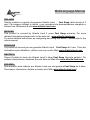 2
2
-
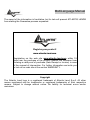 3
3
-
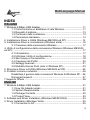 4
4
-
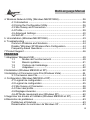 5
5
-
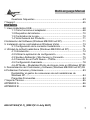 6
6
-
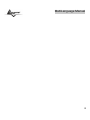 7
7
-
 8
8
-
 9
9
-
 10
10
-
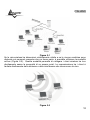 11
11
-
 12
12
-
 13
13
-
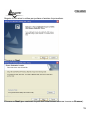 14
14
-
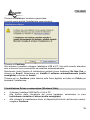 15
15
-
 16
16
-
 17
17
-
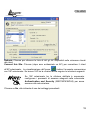 18
18
-
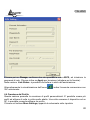 19
19
-
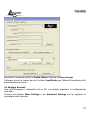 20
20
-
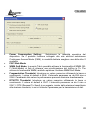 21
21
-
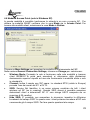 22
22
-
 23
23
-
 24
24
-
 25
25
-
 26
26
-
 27
27
-
 28
28
-
 29
29
-
 30
30
-
 31
31
-
 32
32
-
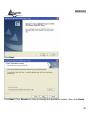 33
33
-
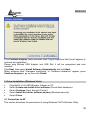 34
34
-
 35
35
-
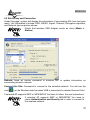 36
36
-
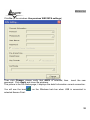 37
37
-
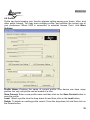 38
38
-
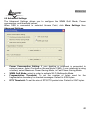 39
39
-
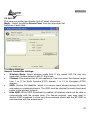 40
40
-
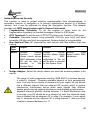 41
41
-
 42
42
-
 43
43
-
 44
44
-
 45
45
-
 46
46
-
 47
47
-
 48
48
-
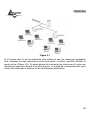 49
49
-
 50
50
-
 51
51
-
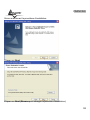 52
52
-
 53
53
-
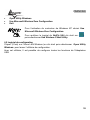 54
54
-
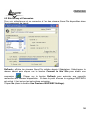 55
55
-
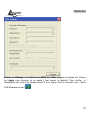 56
56
-
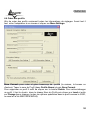 57
57
-
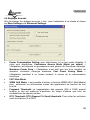 58
58
-
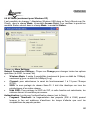 59
59
-
 60
60
-
 61
61
-
 62
62
-
 63
63
-
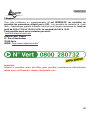 64
64
-
 65
65
-
 66
66
-
 67
67
-
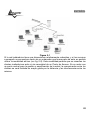 68
68
-
 69
69
-
 70
70
-
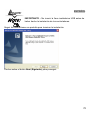 71
71
-
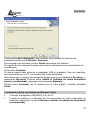 72
72
-
 73
73
-
 74
74
-
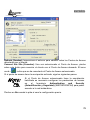 75
75
-
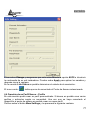 76
76
-
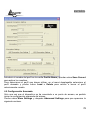 77
77
-
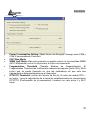 78
78
-
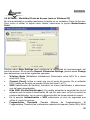 79
79
-
 80
80
-
 81
81
-
 82
82
-
 83
83
-
 84
84
-
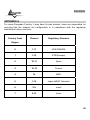 85
85
-
 86
86
-
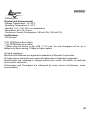 87
87
-
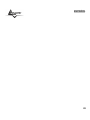 88
88
-
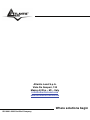 89
89
Atlantis A02-UP-W54(v1.1) Manuel utilisateur
- Catégorie
- La mise en réseau
- Taper
- Manuel utilisateur
- Ce manuel convient également à
dans d''autres langues
- italiano: Atlantis A02-UP-W54(v1.1) Manuale utente
- English: Atlantis A02-UP-W54(v1.1) User manual
- español: Atlantis A02-UP-W54(v1.1) Manual de usuario
Documents connexes
-
Atlantis A02-UP-W54 Manuel utilisateur
-
Atlantis A02-UP1-W54 Manuel utilisateur
-
Atlantis A02-PCI-W54M Manuel utilisateur
-
Atlantis A02-WS2 GX01 Manuel utilisateur
-
Atlantis A02-U-W54 Guide de démarrage rapide
-
Atlantis WebShare A02-WS1 Manuel utilisateur
-
Atlantis A01-PU2 Manuel utilisateur
-
Atlantis Net Fly U-108 Manuel utilisateur
-
Atlantis A02-PCI-W54M Manuel utilisateur
-
Atlantis A02-PCI-W54 Mode d'emploi